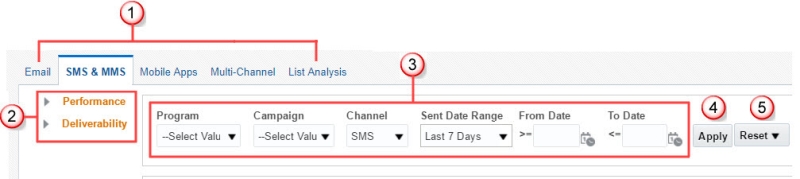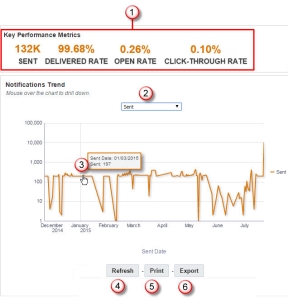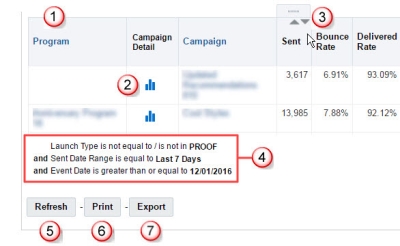Insightダッシュボードの対話型操作
Insightインタラクティブ・ダッシュボードは、すべてのチャネルのパフォーマンスを分析するためのワンストップ・ショップです。Oracle Responsysは、Eメール、SMS、MMSおよびモバイル・アプリの各チャネルにダッシュボードとサブダッシュボードを提供します。ダッシュボードの概要は、「ダッシュボードの概要」をご覧ください。
Insightインタラクティブ・ダッシュボードにナビゲートするには:
- サイド・ナビゲーション・バーの「Insight」
 をクリックし、「インタラクティブ・ダッシュボード」を選択します。
をクリックし、「インタラクティブ・ダッシュボード」を選択します。 - タブを選択し、ダッシュボードを確認します。
 表示する機能領域を選択します。
表示する機能領域を選択します。 矢印をクリックしてグループにアクセスし、それから表示するレポートの名前をクリックします。
矢印をクリックしてグループにアクセスし、それから表示するレポートの名前をクリックします。  レポートの検索基準および送信日付範囲を選択します。
レポートの検索基準および送信日付範囲を選択します。 - 検索基準を使用すると、ダッシュボードで結果をフィルタリングするための値を検索して選択できます。各プロンプトの値は、フィルタでAND条件として機能します。使用可能な検索基準は、チャネルおよびダッシュボードによって異なります。複数の値を選択して名前に含まれる文字列などの検索基準をさらに指定できます。これを行うには、基準の隣にある矢印をクリックし、目的の値を選択します。
- フィルタ基準を選択しないと、アカウント全体に対するデータが表示されます。
- データ範囲を選択しない場合、過去7日間のデータが表示されます。
 このボタンをクリックすると、選択基準を適用します。
このボタンをクリックすると、選択基準を適用します。 このボタンをクリックすると、選択基準をデフォルトまたは最後に適用された値にリセットします。
このボタンをクリックすると、選択基準をデフォルトまたは最後に適用された値にリセットします。
ダッシュボードの対話型操作の詳細を参照してください。
チャートのナビゲーション
チャネルを選択したら、ダッシュボードにそのチャネルのチャートおよびキー・パフォーマンス・メトリックが表示されます。メトリックを変更したり各チャートをドリルダウンできます。
 チャネルのキー・パフォーマンス・メトリックを表示します。
チャネルのキー・パフォーマンス・メトリックを表示します。
 任意のメトリックや比較を選択します。
任意のメトリックや比較を選択します。
 データ・ポイントを指してサマリーを表示します。データ・ポイントをクリックして、詳細分析へとドリルダウンします。各チャートで表示可能な詳細については、それぞれのチャートの説明をご覧ください。
データ・ポイントを指してサマリーを表示します。データ・ポイントをクリックして、詳細分析へとドリルダウンします。各チャートで表示可能な詳細については、それぞれのチャートの説明をご覧ください。
 このボタンをクリックすると、チャートのデータがリフレッシュされます。
このボタンをクリックすると、チャートのデータがリフレッシュされます。
 このボタンをクリックすると、印刷可能なチャートがPDF形式またはHTML形式で作成されます。
このボタンをクリックすると、印刷可能なチャートがPDF形式またはHTML形式で作成されます。
 このボタンをクリックすると、チャートまたはレポート・データがエクスポートされます。レポートをエクスポートする場合、書式、データおよびフィルタがエクスポートされます。レポートはExcel形式、PDF形式、またはWebアーカイブ形式でエクスポートできます。
このボタンをクリックすると、チャートまたはレポート・データがエクスポートされます。レポートをエクスポートする場合、書式、データおよびフィルタがエクスポートされます。レポートはExcel形式、PDF形式、またはWebアーカイブ形式でエクスポートできます。
データをエクスポートする場合、列名とデータのみがエクスポートされ、適用されている書式やフィルタはエクスポートされません。データはCSV形式、タブ区切り形式またはXML形式でエクスポートできます。
ヒント: 下位レベルのデータをエクスポートするには、目的のレベルにドリルダウンします。
レポートのナビゲーション
 青い列見出しをクリックすると、詳細にドリルダウンします。
青い列見出しをクリックすると、詳細にドリルダウンします。
 このアイコンをクリックすると、キャンペーンの詳細分析が開きます。
このアイコンをクリックすると、キャンペーンの詳細分析が開きます。
 列でソートするには、見出しにポインタを合せて上/下矢印を選択します。
列でソートするには、見出しにポインタを合せて上/下矢印を選択します。
 指定した検索基準が表示されます。イベント日から日付範囲が始まります。
指定した検索基準が表示されます。イベント日から日付範囲が始まります。
 このボタンをクリックすると、レポートのデータがリフレッシュされます。
このボタンをクリックすると、レポートのデータがリフレッシュされます。
 このボタンをクリックすると、印刷可能なレポートがPDF形式またはHTML形式で作成されます。
このボタンをクリックすると、印刷可能なレポートがPDF形式またはHTML形式で作成されます。
 このボタンをクリックすると、レポートまたはレポート・データがエクスポートされます。レポートをエクスポートする場合、書式、データおよびフィルタがエクスポートされます。レポートはExcel形式、PDF形式、またはWebアーカイブ形式でエクスポートできます。
このボタンをクリックすると、レポートまたはレポート・データがエクスポートされます。レポートをエクスポートする場合、書式、データおよびフィルタがエクスポートされます。レポートはExcel形式、PDF形式、またはWebアーカイブ形式でエクスポートできます。
データをエクスポートする場合、列名とデータのみがエクスポートされ、適用されている書式やフィルタはエクスポートされません。データはCSV形式、タブ区切り形式またはXML形式でエクスポートできます。
ヒント: 下位レベルのデータをエクスポートするには、目的のレベルにドリルダウンします。
ダッシュボードのナビゲーション
カテゴリを選択したら、レポート名をクリックして特定のレポートを表示します。レポートでは次のことが可能です。
- 属性のより詳細なデータへのドリルダウン
これを行うには、任意の属性の列タイトルをクリックします。
- 特定の値のデータの分析
これを行うには、値をクリックして詳細へとドリルダウンします。
- 表形式ビューの列を追加、削除および移動します。
これを行うには、表の任意の場所を右クリックします。
- 表の列をソートします。
これを行うには、列タイトルを右クリックしてから必要なオプションを選択します。
列や値がドリルダウン可能かどうかは、そのアイテムにカーソルを重ねるとわかります。リンクとして表示される場合は、クリックしてドリルダウンできます。
前のページに戻るには、ページ下部にあるナビゲーション・リンクをクリックします。